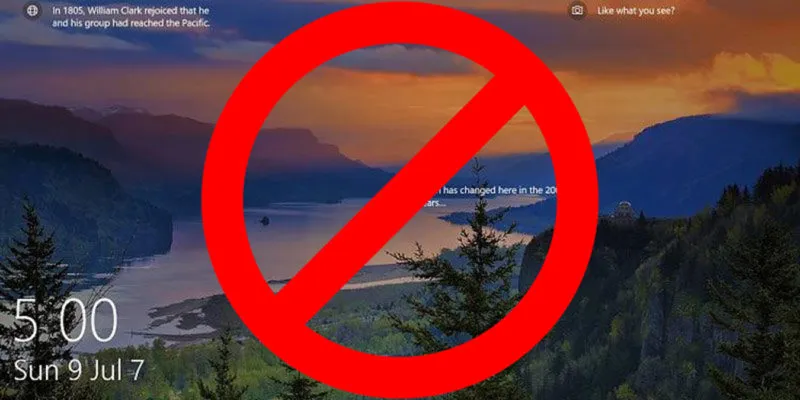شاشات تسجيل الدخول مفيدة للأمان. في معظم الأوقات ، ستحتاج إلى طبقة إضافية من الأمان لمنع الآخرين من تسجيل الدخول بسهولة إلى Windows الخاص بك. ومع ذلك ، إذا كنت في وضع تعرف فيه أن الآخرين لن يتمكنوا من الوصول إلى جهاز الكمبيوتر الخاص بك وتريد أن تكون قادرًا على الضغط على زر الطاقة هذا والتمهيد مباشرة إلى Windows 10 ، فيمكنك فعل شيء لتخطي شاشة تسجيل الدخول هذه في Windows 10 .
إليك الطريقة.
لكي يعمل هذا ، ستحتاج إلى استخدام حساب Windows 10 محلي بدلاً من حساب Microsoft مرتبط بعنوان بريدك الإلكتروني. للتأكد من قيامك بذلك ، انقر فوق ابدأ ، ثم انقر فوق صورة حسابك في جزء البدء و “تغيير إعدادات الحساب”.

في النافذة الجديدة ، انقر فوق “تسجيل الدخول باستخدام حساب محلي بدلاً من ذلك” واتبع التعليمات.
بعد ذلك ، من سطح مكتب Windows 10 ، اضغط على Win+ R، ثم اكتب netplwizفي مربع التشغيل.
سيؤدي هذا إلى فتح نافذة حسابات المستخدمين. من هذه النافذة ، حدد اسم المستخدم المقابل للاسم الذي لا تريد استخدامه مع شاشة تسجيل الدخول. سيكون على الأرجح الحساب الرئيسي (ضمن مجموعة “المسؤولين”).
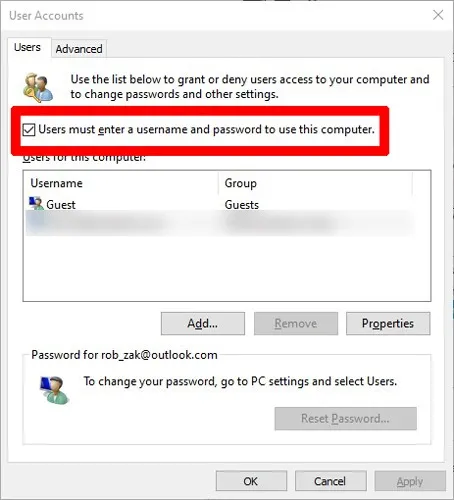
مع تحديد الحساب (المميز باللون الأزرق) ، قم بإلغاء تحديد المربع أعلاه الذي يقول: “يجب على المستخدمين إدخال اسم مستخدم وكلمة مرور لاستخدام هذا الحساب”. أخيرًا ، انقر فوق “موافق”.
هذا كل شيء! يجب أن تكون قادرًا الآن على تخطي شاشة تسجيل الدخول وتسجيل الدخول إلى Windows 10 على الفور.
لإعادة تمكين شاشة تسجيل الدخول ، عليك فقط اتباع نفس الخطوات ولكن حدد المربع “يجب على المستخدمين إدخال اسم مستخدم وكلمة مرور لاستخدام هذا الحساب”. بدلاً من ذلك ، سيؤدي تبديل حسابك المحلي مرة أخرى إلى حساب Microsoft إلى إعادة تمكين شاشة تسجيل الدخول.